
在 Mac 上的 iMovie 剪辑中对抖动的片段进行防抖动处理
您可以对抖动的视频进行防抖动处理,使它能更流畅地播放。
您还可以校正因摄像机在录制期间移动太多(特别是快速平移)或者摄像机录制快动作而导致的图像失真。这种运动失真被称为卷帘快门失真,会导致视频看起来歪斜或倾斜。
对抖动的片段进行防抖动处理
在 Mac 上的 iMovie 剪辑 App  中,在时间线中选择要进行防抖动处理的片段。
中,在时间线中选择要进行防抖动处理的片段。
在调整栏中,点按“防抖动”按钮。

选择“对抖动视频进行防抖动处理”复选框。
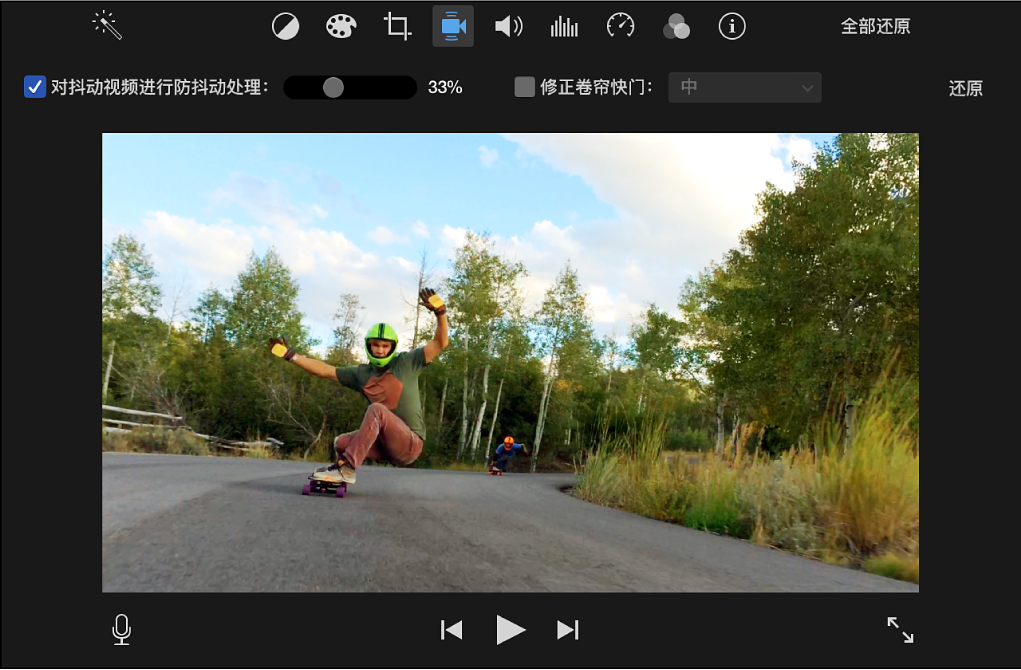
该复选框将替换为活动指示器,直到已分析片段并对其进行防抖动处理。
若要调整应用到片段的防抖动量,请拖移“对摇动视频进行防抖动处理”滑块。
若要查看防抖动处理的效果,请播放片段。
减少片段中的卷帘快门失真
在 Mac 上的 iMovie 剪辑 App  中,在时间线中选择要校正的片段。
中,在时间线中选择要校正的片段。
若要显示防抖动控制,请点按“防抖动”按钮。

在防抖动控制中,选择“修正卷帘快门”复选框。
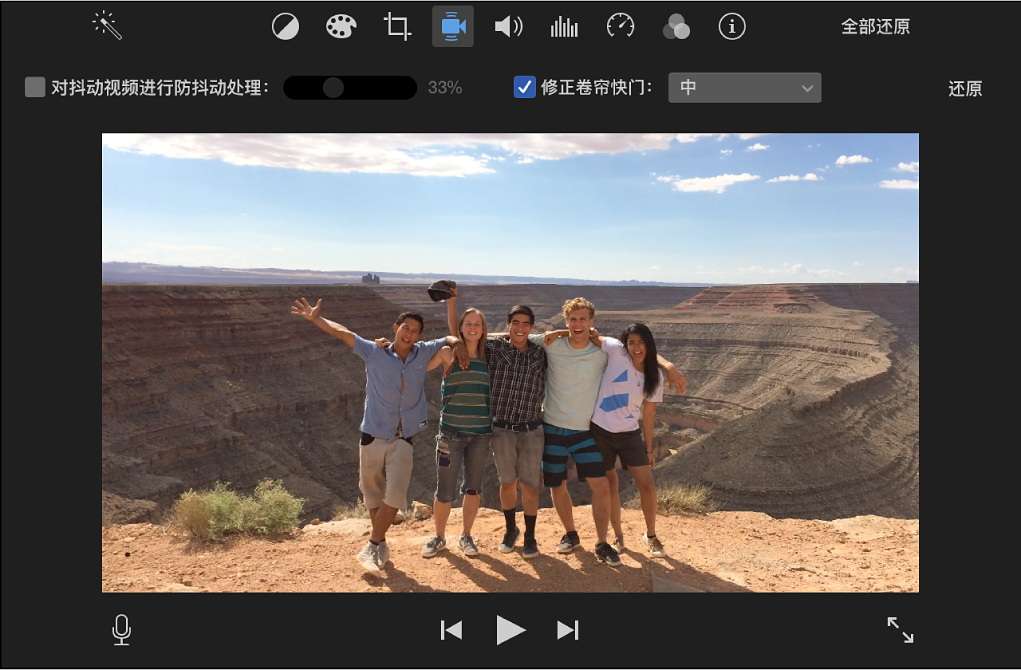
该复选框将替换为活动指示器,直到已分析并修复片段。
点按“修正卷帘快门”弹出式菜单,然后选取应用到片段的卷帘快门校正量。
若要查看卷帘快门校正的效果,请播放片段。